Wie nehme ich Ton unter Windows 10 mit der Voice Recorder App auf?
Veröffentlicht: 2019-03-05Viele Windows-Benutzer fragen: „Brauche ich die Voice-Recorder-App?“ Trotzdem gibt es immer noch viele PC-Besitzer, die die Bedeutung und die Vorteile des Programms anerkennen. Schließlich können Sie mit der Voice-Recorder-App Gespräche, Interviews, Vorträge und praktisch alles aufnehmen, was einen Ton von sich gibt.
Das Programm ist einfach zu bedienen und verfügt über wichtige Funktionen zum bequemen Aufnehmen, Trimmen, Organisieren und Teilen von Audiodateien. Darüber hinaus ist es unter Windows 10 kostenlos verfügbar. Wenn Sie also erfahren möchten, wie Sie es installieren, verwenden und reparieren, lesen Sie unbedingt diesen Blogbeitrag. Wir haben alles, was Sie wissen müssen, um das maximale Potenzial der Voice Recorder-App zu nutzen, zusammengestellt.
So installieren Sie die Voice-Recorder-App in Windows 10
Standardmäßig wird Windows 10 mit einer Installation der Voice Recorder-App geliefert. Wenn Sie jedoch keines in Ihrem Gerät haben, können Sie die folgenden Anweisungen befolgen, um es zu Ihrem Computer hinzuzufügen:
- Drücken Sie auf Ihrer Tastatur Windows-Taste + S.
- Geben Sie „Microsoft Store“ (ohne Anführungszeichen) ein und drücken Sie dann die Eingabetaste.
- Suchen Sie nun nach der Windows Voice Recorder-App und wählen Sie dann das oberste Ergebnis aus.
- Klicken Sie auf Abrufen, um den Download- und Installationsvorgang zu starten.
Nachdem Sie die obigen Schritte ausgeführt haben, sollten Sie in der Lage sein, mit der Sprachaufzeichnungs-App mit der Audioaufnahme zu beginnen.
So verwenden Sie die Voice Recorder App auf einem Windows 10-PC
Eines der großartigen Dinge an der Voice Recorder App sind ihre benutzerfreundlichen Funktionen. Das Einzige, was Sie brauchen, ist also ein Mikrofon. Zum Glück sind heutzutage die meisten Laptops mit einem eingebauten Mikrofon ausgestattet. Wenn Sie lernen möchten, wie Sie Ihre Sounddateien aufnehmen, wiedergeben und bearbeiten, befolgen Sie die nachstehenden Anweisungen:
So nehmen Sie Audio auf
Nachdem Sie sichergestellt haben, dass Ihr Gerät über ein integriertes Mikrofon verfügt oder ein externes Mikrofon an Ihren Computer angeschlossen ist, führen Sie die folgenden Schritte aus:
- Drücken Sie die Windows-Taste auf Ihrer Tastatur und geben Sie dann „Voice Recorder“ (ohne Anführungszeichen) ein.
- Wählen Sie die erste Anwendung aus den Ergebnissen aus.
- Sobald die Voice Recorder-App geöffnet ist, können Sie mit der Audioaufnahme beginnen, indem Sie auf die Schaltfläche „Aufnehmen“ klicken.
Profi-Tipp: Sie können auch Strg+R auf Ihrer Tastatur drücken, um die Aufnahme zu starten. Wenn Sie Bereiche in der Aufnahme hervorheben möchten, können Sie eine Markierung hinzufügen, indem Sie auf die Schaltfläche „Markieren“ klicken. Wenn Sie eine Pause einlegen möchten, ohne die Aufzeichnungssitzung zu beenden, können Sie auf die Schaltfläche „Pause“ klicken.
- Wenn Sie mit der Aufnahme fertig sind, können Sie auf die Schaltfläche Stopp klicken.
Nachdem Sie die obigen Schritte ausgeführt haben, wird Ihre Aufnahme automatisch im .m4a-Format im Ordner „Sound Recordings“ gespeichert. Sie finden diesen Ordner im Ordner Dokumente.
So geben Sie Ihre Audioaufnahmen wieder
Wenn Sie das aufgenommene Audio auf Ihrem PC wiedergeben möchten, befolgen Sie die nachstehenden Anweisungen:
- Gehen Sie zu Ihrer Taskleiste und klicken Sie dann auf das Suchsymbol.
- Geben Sie „Voice Recorder“ (ohne Anführungszeichen) ein und drücken Sie dann die Eingabetaste.
- Sobald die Voice Recorder-App geöffnet ist, gehen Sie zum linken Bereich und wählen Sie dann die Aufnahme aus, die Sie wiedergeben möchten.
- Klicken Sie auf die Schaltfläche Wiedergabe, um mit der Wiedergabe Ihrer Audioaufnahme zu beginnen.
So trimmen Sie Ihre Audioaufnahme
Gibt es Teile, die Sie am Anfang oder am Ende Ihrer Audioaufnahme abschneiden möchten? Wenn ja, dann verwenden Sie die folgenden Schritte:
- Drücken Sie die Windows-Taste auf Ihrer Tastatur.
- Beginnen Sie mit der Eingabe von „Voice Recorder“ (ohne Anführungszeichen).
- Klicken Sie in den Ergebnissen auf Voice Recorder.
- Gehen Sie nun zum Menü im linken Bereich und wählen Sie die Aufnahme aus, die Sie zuschneiden möchten.
- Gehen Sie zur unteren rechten Ecke des Fensters und klicken Sie dann auf das Trim-Symbol.
- Sie können die Stecknadeln am Anfang und am Ende der Aufnahme verwenden, um die Teile auszuwählen, die Sie entfernen möchten.
- Vergessen Sie nach dem Zuschneiden der Aufnahme nicht, auf die Schaltfläche Speichern in der unteren rechten Ecke des Fensters zu klicken. Sie können entweder die Originalaufzeichnung aktualisieren oder eine Kopie davon speichern.
So benennen Sie Audiodateien um
Während die Voice Recorder App alle Audioaufnahmen automatisch speichert, verwendet sie generische Namen. Daher kann es schwierig sein, die benötigten Dateien zu identifizieren. Wenn Sie eine Audioaufnahme umbenennen möchten, können Sie die folgenden Schritte ausführen:

- Klicken Sie auf das Suchsymbol in Ihrer Taskleiste.
- Geben Sie „Voice Recorder“ (ohne Anführungszeichen) ein und klicken Sie dann auf das erste Element in den Ergebnissen.
- Sobald die Voice Recorder-App geöffnet ist, wählen Sie im linken Bereich eine Audioaufnahme aus.
- Gehen Sie zur unteren rechten Ecke des Fensters und klicken Sie dann auf die Schaltfläche Umbenennen.
- Benennen Sie die Aufnahme nach Ihrem bevorzugten Dateinamen um.
- Klicken Sie auf die Schaltfläche Umbenennen, um die vorgenommenen Änderungen zu speichern.
Nachdem Sie die obigen Schritte ausgeführt haben, wird die Audiodatei unter dem von Ihnen angegebenen Dateinamen im Ordner „Sound Recording“ gespeichert. Sie sollten diesen Ordner im Ordner Dokumente finden können.
So teilen Sie Ihre Audioaufnahme
Wenn Sie Ihre Audioaufnahme per E-Mail versenden oder in sozialen Medien teilen möchten, können Sie die folgende Methode verwenden:
- Drücken Sie Windows-Taste + S auf Ihrer Tastatur.
- Geben Sie „Voice Recorder“ (ohne Anführungszeichen) ein und drücken Sie die Eingabetaste.
- Gehen Sie zum Menü im linken Bereich und wählen Sie dann die Aufzeichnung aus, die Sie teilen möchten.
- Gehen Sie in die rechte untere Ecke des Fensters und klicken Sie dann auf die Schaltfläche „Teilen“.
- Befolgen Sie die Anweisungen auf dem Bildschirm, um Ihre Audioaufnahme zu teilen.
Es ist nicht erforderlich, eine Audiodatei freizugeben, wenn Sie sie in ein anderes Projekt importieren möchten. Alles, was Sie tun müssen, ist die Aufnahme aus dem Ordner Sound Recordings zu kopieren und in den Zielordner einzufügen.
So beheben Sie die Probleme mit der Voice Recorder App unter Windows 10
Natürlich sind der Voice Recorder App, wie auch anderen Softwareprogrammen, Probleme nicht fremd. In einigen Fällen funktioniert es möglicherweise nicht, weil die Datenschutzeinstellungen nicht für den richtigen Mikrofonzugriff konfiguriert sind. In anderen Fällen erkennt die App das an den Computer angeschlossene Mikrofon möglicherweise nicht. Wenn Sie auf diese Probleme stoßen, verwenden Sie die folgenden Lösungen:
Geben Sie der Voice Recorder App Zugriff auf Ihr Mikrofon
- Drücken Sie auf Ihrer Tastatur Windows-Taste+I. Dies öffnet die Einstellungen-App.
- Wählen Sie Datenschutz.
- Gehen Sie auf der nächsten Seite zum Menü im linken Bereich und klicken Sie dann auf Mikrofon.
- Gehen Sie zum Abschnitt „Zugriff auf das Mikrofon auf diesem Gerät zulassen“ und klicken Sie dann auf die Schaltfläche „Ändern“.
- Schalten Sie den Schalter auf Ein.
- Gehen Sie nun zum Abschnitt „Apps den Zugriff auf Ihr Mikrofon erlauben“. Stellen Sie sicher, dass die Funktion aktiviert ist.
- Gehen Sie zum Abschnitt „Wählen Sie aus, welche Apps auf Ihr Mikrofon zugreifen können“ und schalten Sie dann den Voice Recorder-Schalter auf „Ein“.
Sobald Sie die obigen Schritte ausgeführt haben, können Sie mit der Sprachaufnahme-App mit der Aufnahme beginnen.
Lassen Sie die Sprachaufzeichnungs-App Ihr Mikrofon erkennen
- Starten Sie die Einstellungen-App, indem Sie Windows-Taste + I auf Ihrer Tastatur drücken.
- Wählen Sie System und klicken Sie dann auf Ton.
- Gehen Sie zum Abschnitt Eingabe und klicken Sie dann auf die Schaltfläche Problembehandlung.
- Befolgen Sie die Anweisungen auf dem Bildschirm, um das Problem zu beheben.
Die oben genannten Lösungen sollten alle Probleme mit Ihrer Voice-Recorder-App beheben. Es gibt jedoch Fälle, in denen Sie mit dem Programm kein Audio aufnehmen können, weil der Mikrofontreiber in Ihrem PC veraltet, beschädigt oder beschädigt ist. In diesem Fall sollten Sie den Auslogics Driver Updater verwenden, um das Problem zu beheben. Das Tolle an diesem Tool ist, dass es alle treiberbezogenen Probleme löst. Abgesehen von der Aktualisierung Ihres Mikrofontreibers werden also auch andere fehlerhafte Treiber auf Ihrem PC repariert. Am Ende des Vorgangs können Sie problemlos Audio aufnehmen. Darüber hinaus werden Sie eine deutliche Verbesserung der Leistung Ihres Computers feststellen.
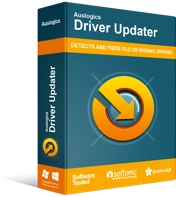
Beheben Sie PC-Probleme mit Driver Updater
Instabile PC-Leistung wird oft durch veraltete oder beschädigte Treiber verursacht. Auslogics Driver Updater diagnostiziert Treiberprobleme und lässt Sie alte Treiber auf einmal oder einzeln aktualisieren, damit Ihr PC reibungsloser läuft
Gibt es andere Windows 10-bezogene Probleme, die wir lösen sollen?
Geben Sie unten einen Kommentar ein und wir werden die Lösungen in unserem nächsten Artikel vorstellen!
